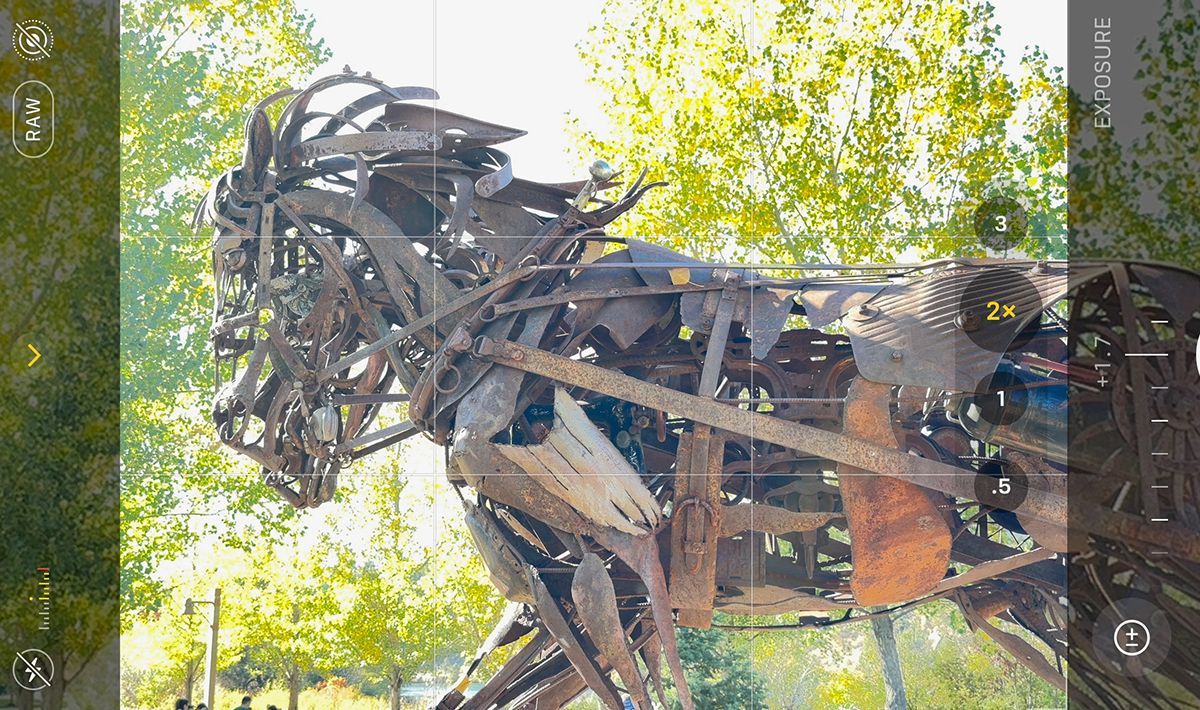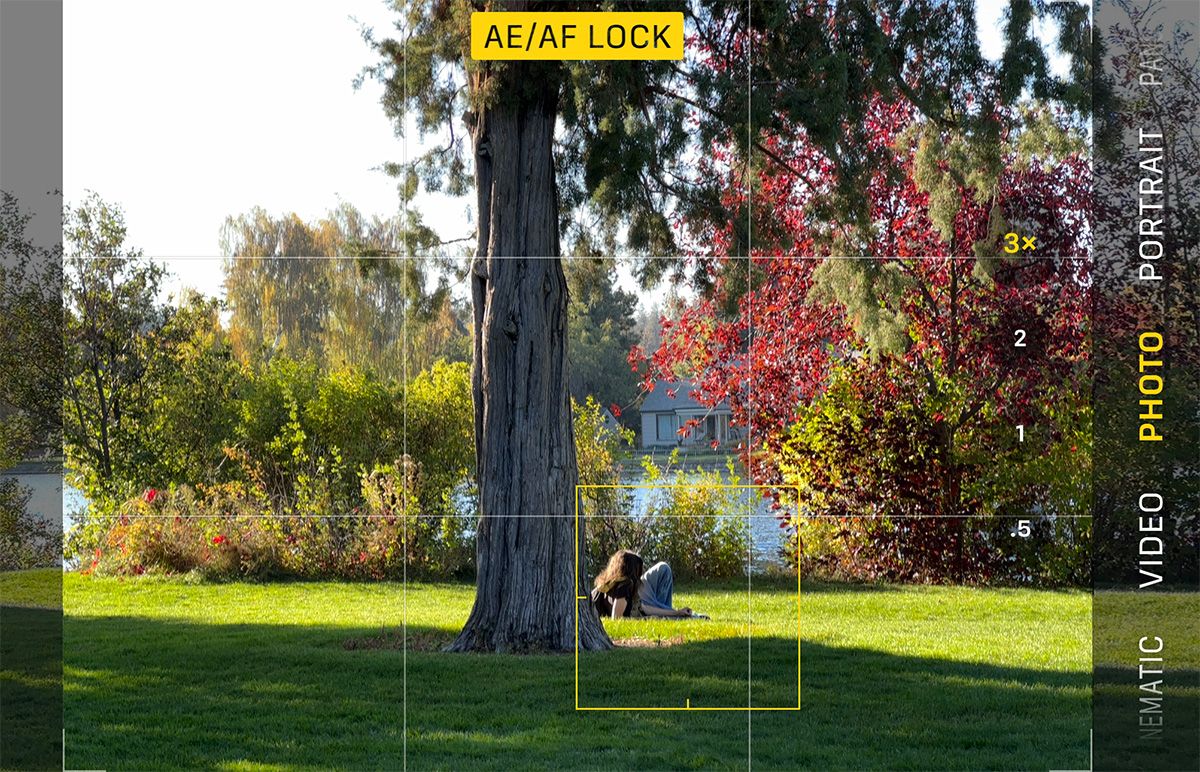Máy ảnh iPhone đã thêm các tính năng và cải thiện chất lượng ảnh đến mức bạn thậm chí sẽ tìm thấy các nhiếp ảnh gia chuyên nghiệp sử dụng chúng. Nhưng những thủ thuật nào mà các chuyên gia biết về cách sử dụng iPhone để chụp những bức ảnh đẹp? Những mẹo về cách chụp ảnh chuyên nghiệp bằng iPhone này sẽ dễ dàng giúp bạn chụp được những bức ảnh đẹp hơn gây chú ý.
1. Giữ đúng điện thoại của bạn
Hầu hết mọi người không nghĩ nhiều về cách họ cầm iPhone, điều này có thể dẫn đến ảnh bị mờ. Bạn có thể chụp ảnh khi ngón tay chặn ống kính nếu không cẩn thận. Dành thời gian để đặt iPhone vào đúng vị trí sẽ gửi một thông điệp đến bộ não của bạn rằng bạn đang cố tình tạo ra một bức ảnh. Nó làm bạn chậm lại và khiến bạn chú ý đến các chi tiết.
Cách thích hợp để giữ iPhone ở vị trí thẳng đứng là đặt điện thoại trong tay không thuận của bạn. Đẩy một góc dưới cùng của điện thoại vào vùng thịt ở gốc ngón tay cái. Phần dưới của điện thoại có thể nằm trong lòng bàn tay của bạn. Các ngón tay giữ cạnh này, ngón cái giữ cạnh kia. Ngón trỏ của bạn có thể thêm độ ổn định bằng cách ấn vào mặt sau của iPhone.
Bây giờ hãy đặt bàn tay đó trong lòng bàn tay kia của bạn và ngón tay cái của bạn có thể tự do chạm và điều khiển máy ảnh. Giữ khuỷu tay của bạn gần cơ thể của bạn để ổn định tốt hơn.
Giữ theo chiều ngang yêu cầu bạn đặt phần dưới cùng của điện thoại lên ngón út (hoặc ngón út và ngón đeo nhẫn). Cạnh trên được giữ chặt bằng ngón tay cái của bạn. Đặt bàn tay đó lên bàn tay kia của bạn và sử dụng ngón tay cái chiếm ưu thế của bạn để điều khiển và chạm vào màn trập.
2. Khóa phơi sáng
IPhone sẽ tự động đo sáng ảnh để toàn bộ khung hình được phơi sáng chính xác. Chức năng HDR làm sáng các vùng tối và giảm các điểm sáng bị lóa sáng để hiển thị các chi tiết.
Bạn sẽ phải thực hiện đo sáng điểm nếu muốn có một bức ảnh phơi sáng nghệ thuật với bóng đen hoặc trắng sáng hoặc nếu bạn muốn phơi sáng cho một thứ gì đó trong bóng tối hoặc trên nền trời sáng. Đo sáng điểm hoạt động kết hợp với lấy nét điểm. Nơi bạn nhấn để lấy nét máy ảnh iPhone cũng sẽ là cách nó xác định độ phơi sáng.
Một cách dễ dàng để phơi sáng đối tượng mà bạn đang lấy nét là sử dụng thanh trượt có mặt trời bên cạnh hộp lấy nét. Kéo mặt trời lên trên để làm cho ảnh sáng hơn và kéo xuống dưới để làm cho ảnh tối hơn.
Nhưng nếu bạn muốn máy ảnh tập trung vào một khu vực và phơi sáng cho khu vực khác thì sao? Sử dụng bù phơi sáng trong menu ẩn. Vuốt lên trên ảnh để hiển thị các biểu tượng ẩn và chạm vào biểu tượng +/- biểu tượng. Trượt lên tới +2 điểm dừng để sáng hơn và -2 điểm dừng để tối hơn.
3. Khóa lấy nét/Lấy nét thủ công
Bây giờ bạn đang giữ cố định điện thoại của mình, bạn có thể làm việc để có được bức ảnh lấy nét hoàn hảo. IPhone của bạn sẽ tự động tìm kiếm khung hình và chọn vị trí lấy nét—thường là đối tượng gần nhất hoặc sáng nhất hoặc ở giữa ảnh.
Nhưng việc đặt một đối tượng lệch tâm thường là một bố cục thú vị hơn, hay hơn. Bạn sẽ cần tập trung vào đối tượng chính bằng cách nhấn vào đối tượng đó. Một hộp màu vàng xuất hiện trên vị trí mới. Nếu bạn giữ ngón tay của mình ở điểm đó, biểu ngữ Khóa AE/AF màu vàng (độ phơi sáng tự động/khóa lấy nét tự động) sẽ hiển thị.
Khi kích hoạt Khóa AE/AF, bạn có thể di chuyển máy ảnh của mình sang ngang để bố cục lại ảnh và chụp một số ảnh mà iPhone không cần thay đổi tiêu cự. Cẩn thận không di chuyển máy ảnh lại gần hoặc ra xa đối tượng, nếu không bạn có thể bị mất nét. Chạm vào nơi khác trên màn hình để hủy phơi sáng và lấy nét.
Mặc dù một đối tượng lấp đầy khung hình có thể tạo nên một bức ảnh tuyệt vời, nhưng bạn có thể không lấy nét được nếu đến quá gần. Sao lưu từ đối tượng cho đến khi đối tượng được lấy nét. Bạn có thể cắt ảnh trong quá trình chỉnh sửa nếu muốn ảnh lớn hơn trong khung. Điều này hoạt động tốt nhất trong ảnh được chụp ở định dạng RAW có chi tiết tốt hơn. Nếu bạn có iPhone 13 hoặc 14 Pro, bạn sẽ có thể chụp ảnh macro.
4. Tạo độ sâu với Chế độ chân dung
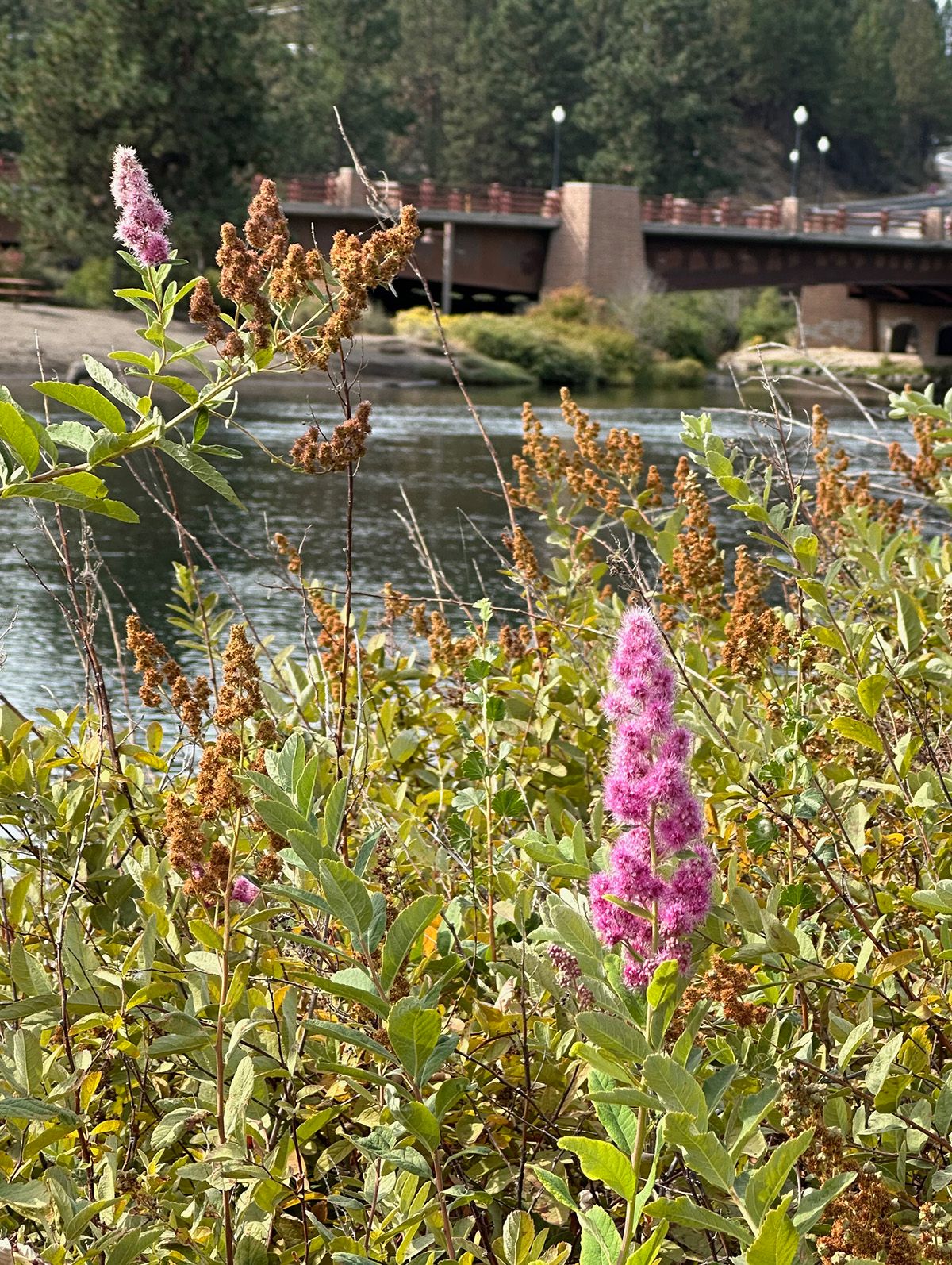

Chế độ Chân dung là một cách tuyệt vời để tạo bố cục thú vị và hướng mắt người xem đến đối tượng chính. Sử dụng nó ở chế độ ánh sáng tự nhiên để làm mờ hậu cảnh, nhờ đó các yếu tố khác trong ảnh không thu hút ánh nhìn khỏi tiêu điểm. Đây là mọi thứ bạn cần biết về Chế độ chân dung của iPhone.
5. Tạo kịch tính thông qua sáng tác
Bố cục tốt dựa vào các kỹ thuật như quy tắc một phần ba hoặc tỷ lệ vàng để xác định vị trí đặt đối tượng chính của ảnh. Đảm bảo bật Lớp phủ lưới trong cài đặt máy ảnh của iPhone và định vị đối tượng của bạn trên một trong các giao lộ. Và trong khi bạn đang ở trong cài đặt, bạn có thể thực hiện các điều chỉnh cài đặt máy ảnh khác của iPhone để có ảnh đẹp hơn.
Sự đơn giản tạo nên sự kịch tính. Nhìn vào những gì có trong khung hình và loại bỏ bất cứ thứ gì không cần thiết. Thay đổi góc của bạn hoặc thu phóng để loại bỏ bất kỳ thứ gì khiến mắt rời xa tiêu điểm. Tốt hơn nữa, di chuyển đến gần đối tượng chính hơn sẽ làm cho hậu cảnh mờ đi và giúp thu hút sự chú ý của người xem vào đối tượng đó.
Kiểm tra xung quanh đối tượng chính của bạn để đảm bảo rằng không có cột, cành cây hoặc các đường chi phối khác xung quanh chúng trông giống như chúng mọc ra từ đầu.
Một ưu điểm khác của việc làm mờ hậu cảnh là nó tạo ra chiều sâu cho bức ảnh. Điều quan trọng là thu hút người xem vào bức ảnh bằng cách đưa nó ra ngoài mặt phẳng hai chiều bằng cách thêm sự quan tâm vào tiền cảnh, trung cảnh và hậu cảnh.
Các đường ở tiền cảnh có thể dẫn mắt vào ảnh (được gọi là “đường dẫn”). Tìm một con đường, con đường, dòng sông, hàng cây hoặc bất cứ thứ gì tạo thành một đường để mắt dõi theo.
Không phải tất cả các bức ảnh đều cần tuân theo quy tắc một phần ba. Tạo sự đối xứng bằng cách định tâm tiêu điểm giữa hai cạnh bằng nhau.
Điều này cũng hoạt động khi các đường thu hẹp tạo ra một điểm biến mất để dẫn mắt vào trung tâm của ảnh.
Chụp ảnh như một chuyên gia với iPhone của bạn
Một nhiếp ảnh gia chuyên nghiệp dành thời gian để sáng tác và sử dụng các công cụ của iPhone; bạn có thể làm tương tự để chụp ảnh đẹp hơn bằng iPhone của mình. Có được hình ảnh sắc nét bằng cách giữ cố định máy ảnh để bạn không bị mờ do lắc máy. Khóa độ phơi sáng để đối tượng chính sáng. Khóa lấy nét để thu hút ánh nhìn vào đối tượng chính.
Sử dụng Chế độ chân dung để làm mờ hậu cảnh để mắt tập trung vào đối tượng chính. Tạo kịch tính thông qua bố cục tốt bằng cách sử dụng lưới quy tắc một phần ba, tính đối xứng hoặc một góc ấn tượng. Và hướng mắt người xem đến tiêu điểm chính thông qua các đường dẫn, hậu cảnh mờ hoặc ánh sáng tương phản.